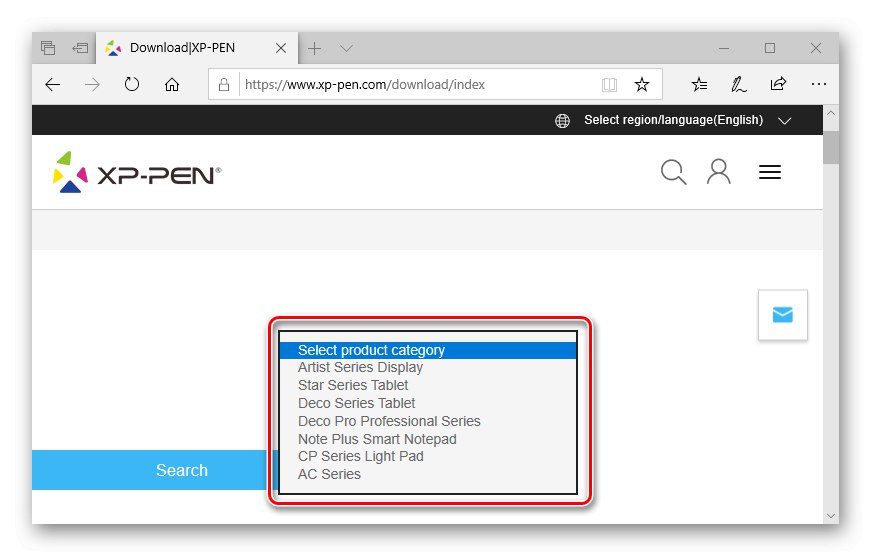Grafički tableti traženi su među digitalnim umjetnicima, dizajnerima i ostalim profesionalcima u računalnoj grafici. Takvi uređaji često rade zajedno s osobnim računalom i zato za rad trebaju posebne pokretačke programe. Pogledajmo postupak nabave ovog softvera za tablete proizvođača XP-PEN.
Upravljački programi za XP-PEN
Razmatrani uređaji, kao i mnogi drugi poput njih, imaju nekoliko izvora za dobivanje upravljačkih programa - ovo je instalacijski program iz izvora proizvođača, program treće strane, ID hardvera i upotreba alata operacijskog sustava. Svaka metoda je specifična na svoj način, pa preporučujemo da prvo pročitate sve upute, a tek onda odaberete onu koja odgovara vašem slučaju.
Metoda 1: XP-PEN stranica
Najpouzdanija metoda za dobivanje sistemskog softvera za većinu uređaja je preuzimanjem s web mjesta proizvođača. XP-PEN tablete nisu iznimka od ovog pravila.
Web mjesto za podršku za XP-PEN
- Gornja veza vodi do odjeljka za podršku i preuzimanje upravljačkih programa. Prvi je korak pronaći stranicu posebno za vaš uređaj. To se može učiniti na dva načina - pomoću padajućeg izbornika s kategorijama uređaja
![Otvorite kategorije uređaja da biste sa službene stranice preuzeli upravljačke programe za XP Pen]()
ili unesite naziv traženog modela u traku za pretraživanje.
- Kao rezultat, bit ćete preusmjereni na stranicu za preuzimanje za odabrani uređaj. Nazvan je odjeljak vozača "Softver i upravljački programi".
- Na izbor je nekoliko verzija sistemskog softvera. Preporučuje se preuzimanje najnovijeg - za to kliknite vezu s imenom "Preuzimanje datoteka".
- Preuzimanje će započeti. Instalacijski program spakiran je u ZIP arhivu, pa ga nakon završetka preuzimanja morate raspakirati na bilo koje prikladno mjesto.
- Zatim pokrenite rezultirajuću izvršnu datoteku i slijedite upute.
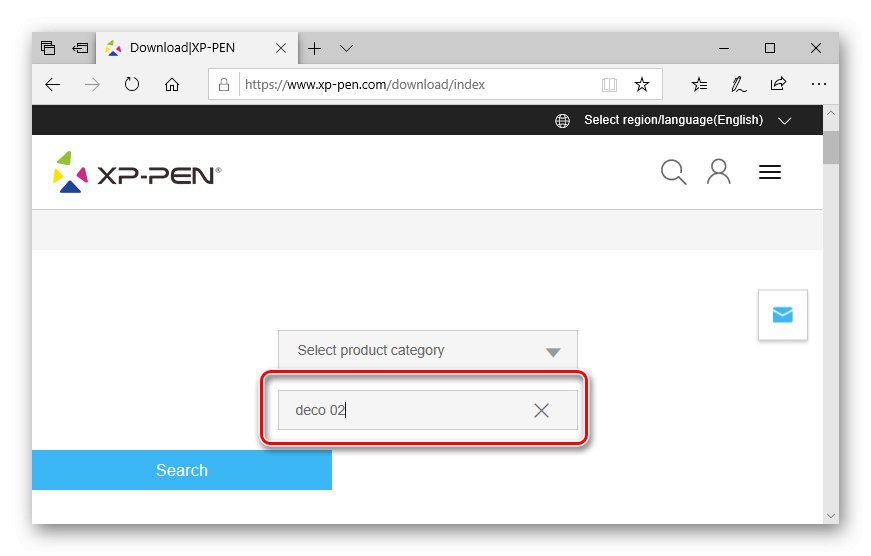
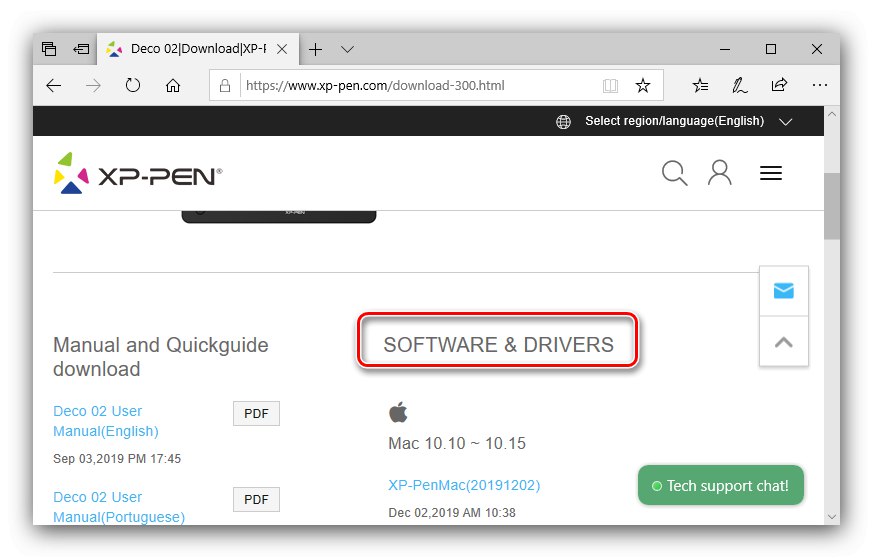
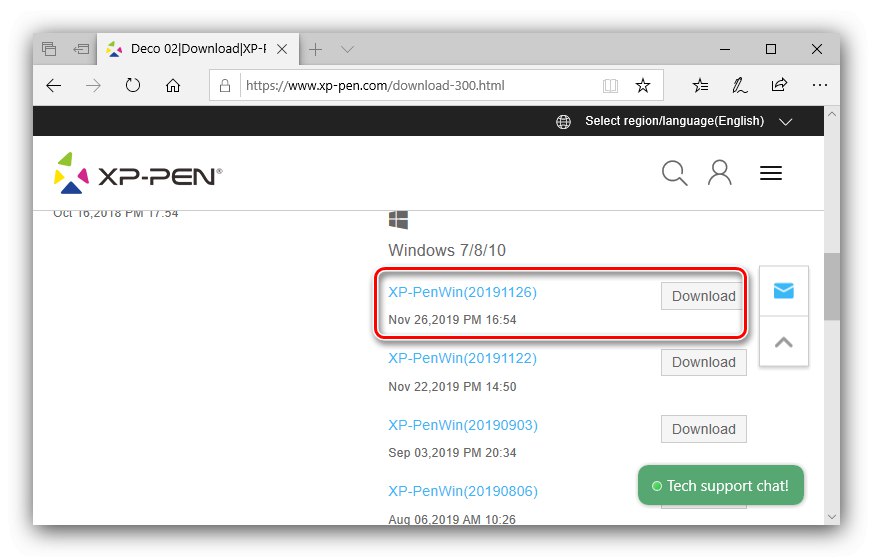
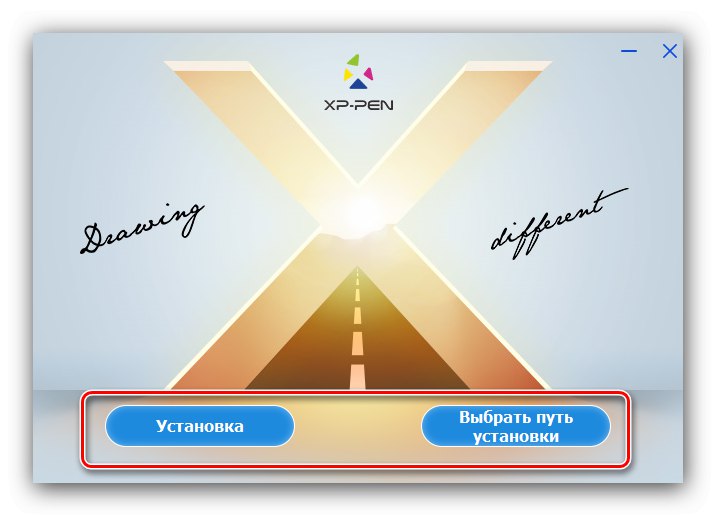
Ova je metoda najispravnija, stoga je prikladna za sve slučajeve i situacije.
Metoda 2: prikupljanje upravljačkih programa treće strane
Napredni korisnici vjerojatno su čuli za upravljačke pakete: softver nezavisnih proizvođača osmišljen kako bi olakšao pronalaženje i instaliranje upravljačkih programa. Za korisnike koji prvi čuju za takav softver, pripremili smo detaljan članak s pregledom najboljih programa u ovoj klasi.
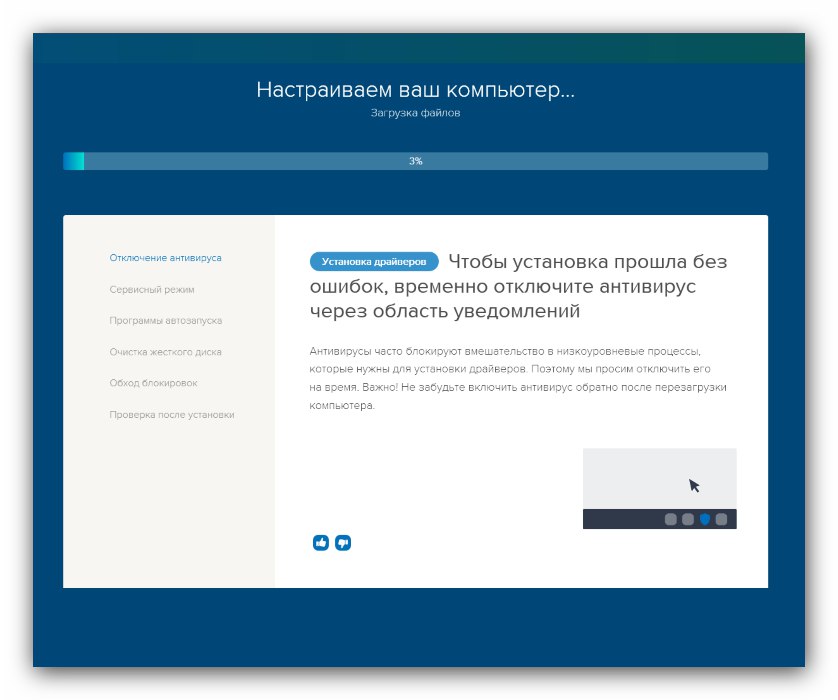
Više detalja: Najbolji softver za instaliranje upravljačkih programa
Ako vam je nakon čitanja gornjeg članka i dalje teško odabrati, možemo preporučiti rješenje nazvano DriverPack rješenje... Na raspolaganju su vam i upute za upotrebu ovog softvera.
Lekcija: Instaliranje upravljačkih programa pomoću DriverPack Solution
3. metoda: ID hardverskog uređaja
Sve računalne periferne jedinice za komunikaciju s računalom koriste jedinstveni ID za svaki uređaj pomoću kojeg možete lako dobiti potrebne upravljačke programe. Već smo pisali o tome što za to treba učiniti, pa ćemo jednostavno dati vezu na detaljne upute.
Lekcija: ID koristimo za dobivanje upravljačkih programa za uređaj
Metoda 4: Standardni sistemski alati
Ako sve gore navedene metode iz nekog razloga nisu dostupne, uvijek možete koristiti alternativu u obliku ugrađenih alata za Windows, posebno "Upravitelj uređaja"... Jednostavan je za upotrebu, dovoljne su samo upute u donjem materijalu.
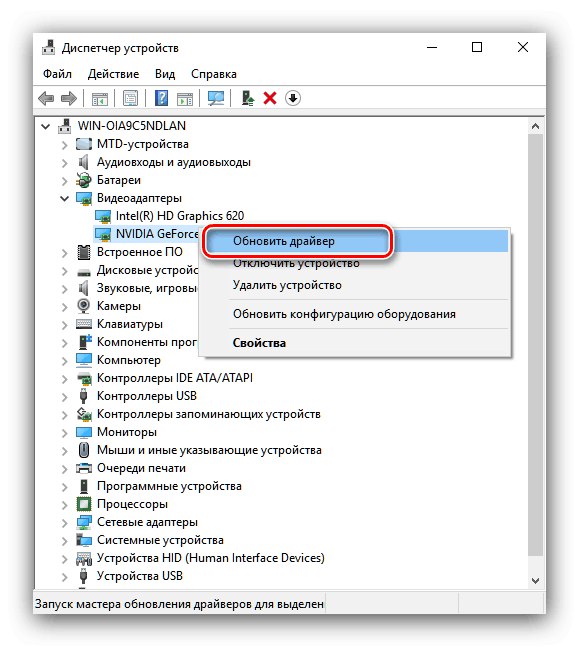
Više detalja: Instaliranje upravljačkih programa pomoću standardnih Windows alata
Razmotrili smo sve moguće metode dobivanja upravljačkih programa za XP-PEN uređaje. Svatko će sigurno pronaći rješenje za svoje potrebe.